1、1打开需要设置内容只能输入不能修改的表格,2用鼠标选中整个表格,右击弹出“设置单元格格式”,

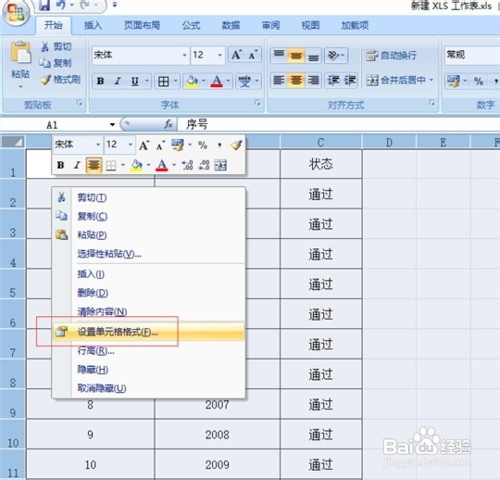
2、3点击设置单元格格式,找到“保护”,4把保护下面 锁定前的“√”去掉,点击确定

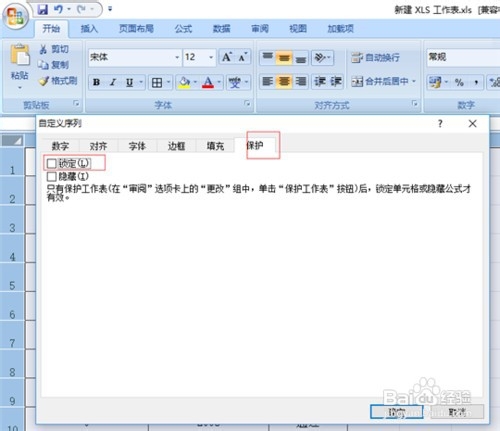
3、5打开“审阅”,找到“保护工作表”,6点击“保护工作表”,在光标闪烁的地方输入密码,

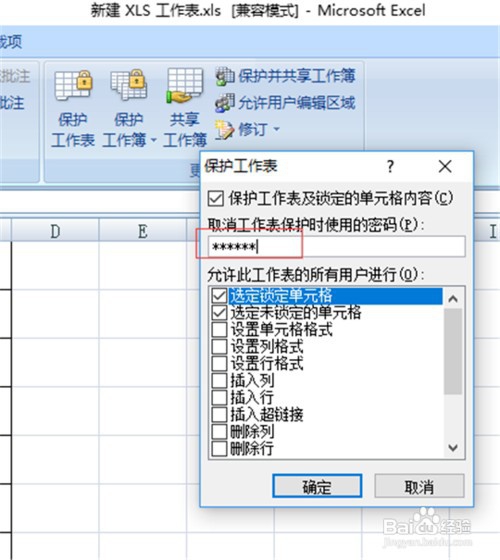
4、7在“允许此工作表的所有用户进行”里面找到“编辑对象”,并打“√”,
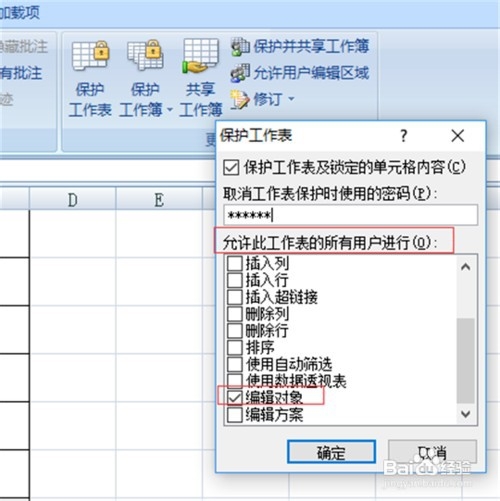
5、8点击“确定”后弹出一个确认密码的对话框,再次输入刚才输入的密码,

6、9点击确认就完成了Excel表格如设置内容只能输入不能修改。我们再点击开始,就能看到所用的格式命令都是灰色的,点击没有任何反应,也就是被禁止使用了。

